Spis treści
Dotyczy: Naprawa karty SD nie jest wykrywana w systemie Android, karta SD nie wyświetla się na telefonie komórkowym, karta SD nie odczytuje itp. Błędy.

Zastanawiasz się, „jak mogę naprawić niewykrytą kartę micro SD” lub „dlaczego moja karta SD nie odczytuje w telefonie”? Nie martw się, jeśli Twoja karta SD jest nieczytelna w telefonie.
Aby wykryć kartę pamięci w telefonie z systemem Android, masz dwie możliwości:
[1]. Spraw, aby karta SD została wykryta na telefonie z Androidem;
[2]. Napraw nieczytelną kartę pamięci Androida na komputerze.
Poniżej przedstawimy odpowiednie metody natychmiastowej naprawy niewykrytej karty SD w telefonie z systemem Android i komputerze bez utraty danych:
| Rozwiązania | Sposoby uczynienia karty SD czytelną |
| Napraw kartę SD nie wykrytą w systemie Android | Metoda 1. Ponownie włóż kartę SD do telefonu Metoda 2. Odmontuj i ponownie zainstaluj kartę SD ... Pełne kroki |
| Napraw Android SD Card Not Detected na PC | Poprawka 1. Zmień czytnik kart SD i podłącz do komputera Poprawka 2. Odzyskaj dane, sformatuj kartę SD do FAT32 Poprawka 3. Zaktualizuj sterownik karty SD Poprawka 4. Uruchom CHKDSK, aby naprawić niewykrytą kartę SD Poprawka 5. Pokaż ukryte pliki i wyczyść wirusa ... Pełne kroki |
Możesz także zainteresować:
Wskazówka
Nie ma znaczenia, czy znasz przyczyny niewykrywania karty SD w telefonach z Androidem.
Najpierw wykonaj metody opisane w części 1, aby wyświetlić kartę SD.
Jeśli błąd nadal występuje, wypróbuj poprawki w części 2, aby karta SD była czytelna i ponownie działała normalnie.
Pamiętaj, że jeśli karta SD jest uszkodzona, wyślij ją do naprawy. Poprawki na tej stronie działają tylko w celu umożliwienia odczytu „zdrowej fizycznie” karty SD. Zobaczmy, jak sprawić, by Twoja karta SD z Androidem została wykryta na telefonie i komputerze bez utraty danych.
Część 1. Fix Karta SD nie została wykryta w telefonie z systemem Android
Dotyczy: Napraw błąd nierozpoznanej karty pamięci SD w telefonach komórkowych z Androidem, które obsługują rozszerzanie przestrzeni dyskowej.
Co mam zrobić, jeśli moja karta SD nie zostanie wykryta w telefonie? Zrelaksować się! Wypróbuj dwie metody tutaj, aby naprawić wyświetlanie karty SD w telefonie:
#Method 1. Włóż ponownie kartę pamięci SD do telefonu
#Method 2. Odmontuj i ponownie zainstaluj kartę SD
Metoda 1. Ponownie włóż kartę pamięci SD do telefonu
Krok 1. Wyłącz telefon z Androidem i odłącz kartę SD.
Krok 2. Wyjmij kartę SD i sprawdź, czy jest czysta. Jeśli nie, usuń kurz z karty SD.
Krok 3. Włóż kartę SD z powrotem do gniazda karty SD i włóż ją ponownie do telefonu.
Krok 4. Włącz telefon i sprawdź, czy karta pamięci jest teraz wykrywalna.

Jeśli karta nadal nie jest rozpoznawana, przejdź do metody 2.
Metoda 2. Odinstaluj i ponownie zainstaluj kartę SD w systemie Android
Krok 1. Wybierz „Ustawienia” w telefonie i wybierz „Pamięć”.
Krok 2. Stuknij w „Pamięć”> „Karta SD”> „Podłącz”.
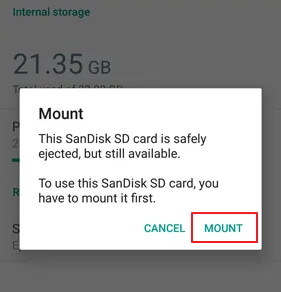
Następnie uruchom ponownie telefon i sprawdź, czy możesz normalnie uzyskać dostęp do karty SD. Jeśli to nie zadziała, odłącz i ponownie podłącz kartę SD, wykonując następujące czynności:
Krok 1. Na telefonie z Androidem i przejdź do „Ustawień”.
Krok 2. Wybierz opcję „Karta SD”, a następnie opcję „Odłącz kartę SD”. I kliknij „OK”, aby potwierdzić.
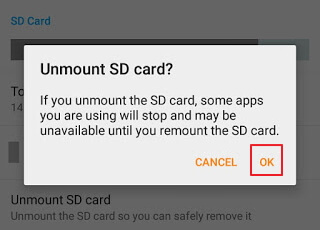
Krok 3. Teraz ponownie zamontuj kartę SD, wyłącz telefon, odłącz i ponownie włóż kartę pamięci do telefonu.
Krok 4. Uruchom ponownie telefon.
Następnie Twój telefon komórkowy powinien być w stanie odczytać kartę SD i możesz ponownie skorzystać z zapisanych plików.
Jeśli karta SD nadal nie pojawia się w telefonie, wyjmij kartę SD z telefonu i podłącz ją do komputera. Następnie wypróbuj poprawki w następnej części, aby ponownie wykryć kartę SD.
Część 2. Fix Android SD Card Not Detected, Not Show Error na PC
Dotyczy: Napraw nie wykryto karty SD telefonu z Androidem, nie wyświetla się, nie odczytuje błędu na komputerze bez utraty danych.
Jeśli karta SD nie zostanie rozpoznana po wypróbowaniu metod opisanych w części 1, nie martw się. Postępując zgodnie z wymienionymi poprawkami, jak pokazano w tej części, ponownie sprawisz, że karta SD będzie działać.
#Fix 1. Zmień czytnik kart SD i podłącz do komputera
#Fix 2. Odzyskaj dane z karty SD i sformatuj je do FAT32
#Fix 3. Zaktualizuj sterownik karty SD
#Fix 4. Uruchom CHKDSK, aby naprawić błąd nie wykrytej karty SD systemu Android
#Fix 5. Pokaż ukryte pliki z karty SD i usuń wirusa
Przeczytaj także: Karta SD nie pojawia się w systemie Windows 10/8/7.
Zacznijmy teraz naprawiać i naprawiać kartę SD wykrywalną na komputerze bez utraty danych.
Poprawka 1. Zmień czytnik kart SD i podłącz kartę pamięci do komputera
Krok 1. Włóż kartę pamięci SD do czytnika kart SD i podłącz komputer.
Krok 2. Sprawdź, czy karta SD pojawia się na twoim komputerze.
Krok 3. Jeśli nie, wymień nowy czytnik kart SD. Ponownie podłącz kartę SD do komputera.
Pomoże Ci to szybko określić, czy problem dotyczy telefonu, czy samej pamięci / karty SD.
- Jeśli masz wszystkie dane na karcie, karta SD jest w porządku. Problem dotyczy twojego telefonu z Androidem. Powinieneś wysłać go do naprawy.
- Jeśli karta pamięci jest nieczytelna na komputerze, wykonaj poniższe poprawki, aby naprawić kartę SD bez utraty danych.
Poprawka 2. Odzyskaj dane z karty SD i sformatuj je do FAT32
Przeważnie, gdy karta SD jest prawidłowo zamontowana, ale nie wyświetla się w telefonie, głównym powodem jest to, że karta SD ma nieobsługiwany system plików w telefonie. Najlepszym rozwiązaniem jest sformatowanie karty SD do FAT32.
Ponieważ formatowanie może spowodować utratę plików na karcie SD, należy najpierw odzyskać dane z karty SD, a następnie sformatować je do FAT32. Aby to zrobić, masz do wykonania dwa ruchy:
# 1. Odzyskaj dane z karty SD z systemem Android
Profesjonalne oprogramowanie do odzyskiwania danych - Kreator odzyskiwania danych EaseUS pomoże Ci przywrócić i wyodrębnić wszystkie dane z pamięci Androida / karty SD w trzech krokach.
Wykonaj poniższe czynności, aby pobrać wszystkie pliki osobiste z karty SD:
Przestań używać karty natychmiast po utracie plików. Dalsze korzystanie z karty znacznie zwiększyłoby możliwość nadpisywania danych, co uniemożliwiłoby odzyskanie danych.
Krok 1: Podłącz kartę pamięci, USB, kartę SD do komputera Włóż kartę do czytnika kart i podłącz czytnik kart do działającego komputera.

Krok 2: Uruchom oprogramowanie do odzyskiwania danych firmy EaseUS i zeskanuj kartę.
Uruchom program EaseUS Data Recovery Wizard na komputerze i wybierz kartę w kolumnie External Devices. Następnie kliknij Scan, aby rozpocząć wyszukiwanie utraconych danych na karcie SD.

Krok 3: Sprawdź i przywróć utracone dane. Możesz sprawdzić i przejrzeć znalezione pliki, klikając dwukrotnie każdy z nich.
Następnie kliknij Odzyskaj, aby zapisać pliki w bezpiecznym miejscu na komputerze lub zewnętrznej pamięci masowej.

# 2. Sformatuj kartę pamięci SD w systemie FAT32
Możesz teraz sformatować kartę pamięci SD do FAT32 i ponownie ją odczytać w telefonie. Tutaj pokażemy, jak sformatować kartę SD do FAT32 w Zarządzaniu dyskami:
Krok 1. Włóż kartę SD do komputera, kliknij prawym przyciskiem myszy „Ten komputer” i wybierz opcję „Zarządzaj”.
Krok 2. Przejdź do Zarządzanie dyskami, kliknij prawym przyciskiem myszy kartę pamięci i wybierz „Formatuj”.
Krok 3. Ustaw system plików na FAT32 na karcie SD i kliknij „OK”.
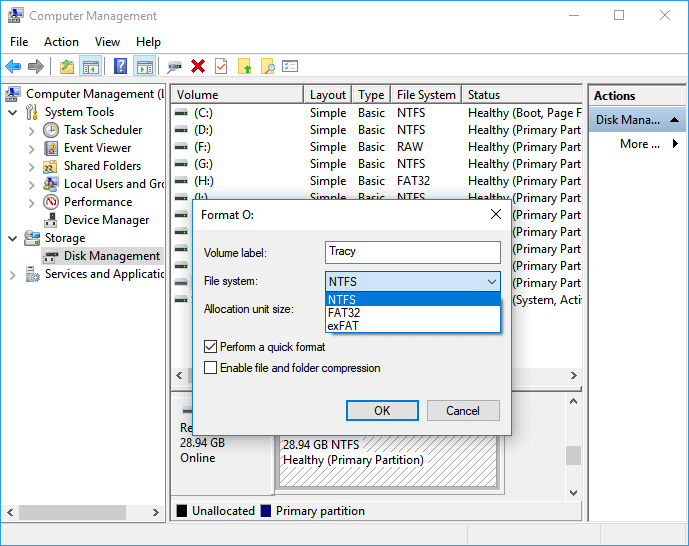
Krok 4. Zapisz odzyskane dane na karcie SD, bezpiecznie odłącz je i ponownie włóż do telefonu z systemem Android.
Krok 5. Uruchom ponownie telefon i sprawdź, czy pojawiają się pliki i karta SD. Jeśli nie, wróć do metody 2 w części 1, aby zamontować tę kartę.
W ten sposób kartę pamięci lub kartę SD można teraz odczytać i wykryć przez telefon z systemem Android. Możesz ponownie korzystać z wcześniej przywróconych danych w telefonie.
Poprawka 3. Zaktualizuj sterownik karty pamięci / karty SD
W rezultacie, gdy sterownik karty SD jest nieaktualny, nie można wykryć karty pamięci na telefonie komórkowym lub komputerze. Wykonaj poniższe czynności, aby zaktualizować sterownik karty pamięci SD i ponownie go odczytać:
Krok 1. Podłącz kartę pamięci do komputera za pomocą czytnika kart SD.
Krok 2. Kliknij prawym przyciskiem myszy „Mój komputer” lub „Ten komputer” i wybierz „Zarządzaj”.
Krok 3. Kliknij „Menedżer urządzeń” i rozwiń „Sterowniki dysków”.
Krok 4. Kliknij prawym przyciskiem myszy kartę SD i wybierz „Właściwości”.
Krok 5. Przejdź do zakładki Sterownik, jak pokazano poniżej, i kliknij „Aktualizuj sterownik”.

Poczekaj cierpliwie i pozwól na zainstalowanie sterownika i zrestartuj komputer.
Krok 6. Odłącz i włóż kartę SD do telefonu, uruchom ponownie, aby sprawdzić, czy telefon ją wykryje.
Uwaga: jeśli proces aktualizacji sterownika nie powiedzie się, skontaktuj się z producentem karty SD lub ręcznie pobierz sterownik z jego oficjalnej strony internetowej.
Poprawka 4. Uruchom CHKDSK, aby naprawić błąd „Nie wykryto karty SD systemu Android”
Jeśli karta pamięci lub karta SD ma błąd wewnętrzny lub uszkodzone sektory, nie będzie można ich odczytać na telefonie komórkowym lub komputerze. Na szczęście możesz uruchomić polecenie CHKDSK, aby naprawić i naprawić ten problem.
Postępuj zgodnie, aby karta SD była teraz czytelna za pomocą polecenia CHKDSK:
Krok 1. Naciśnij klawisze Win + R, aby wyświetlić okno dialogowe Uruchom i wpisz cmd. Wciśnij Enter.
Krok 2. Wpisz chkdsk D: / f i naciśnij Enter. (D to litera dysku na karcie pamięci)
Możesz też wpisać chkdsk D: / f / offlinescanandfix i nacisnąć Enter.
Krok 3. Jeśli powyższe wiersze poleceń nie działają, wpisz chkdsk D: / f / r / x i naciśnij Enter.
Krok 4. Następnie odłącz i włóż kartę SD z powrotem do telefonu i uruchom ponownie telefon.
Powinno to naprawić błąd karty pamięci SD i sprawić, że karta będzie ponownie wykrywalna.
Poprawka 5. Pokaż ukryte pliki z karty SD i usuń wirusa
Pamiętaj, że czasami wirusy lub infekcja złośliwym oprogramowaniem może powodować ukrywanie plików na karcie SD, co sprawia, że myślisz, że karta jest niewykrywalna na telefonie lub komputerze. Nie martw się, jeśli nie wiesz, jak to zrobić.
Postępuj zgodnie z poniższymi wskazówkami, odzyskasz ukryte pliki na karcie SD i z łatwością usuniesz wszystkie wirusy:
# 1. Pokaż ukryte pliki na karcie SD
Jeśli nie masz technicznego know-how i chcesz zminimalizować ryzyko związane z danymi, lepszym wyborem może być użycie oprogramowania innych firm. Wiersz poleceń jest odpowiedni dla informatyków, ponieważ niewłaściwe polecenia mogą powodować poważne problemy. Dlatego zdecydowanie zalecamy wypróbowanie automatycznej alternatywy dla wiersza poleceń.
EaseUS Tools M to praktyczne narzędzie do mocowania komputera, które jest bezpieczne i lekkie. To doskonała alternatywa dla polecenia CHKDSK. Użyj tego narzędzia jednym kliknięciem, aby rozwiązać problemy z komputerem.
Aby naprawić błąd systemu plików lub błąd dysku:
Krok 1: POBIERZ EaseUS Tools M za darmo i zainstaluj je.
Krok 2: Otwórz oprogramowanie i wybierz opcję „Pokazuje plik”.
Krok 3: Wybierz dysk i poczekaj na naprawę. Po zakończeniu operacji kliknij przycisk „Widok”, aby sprawdzić dysk.
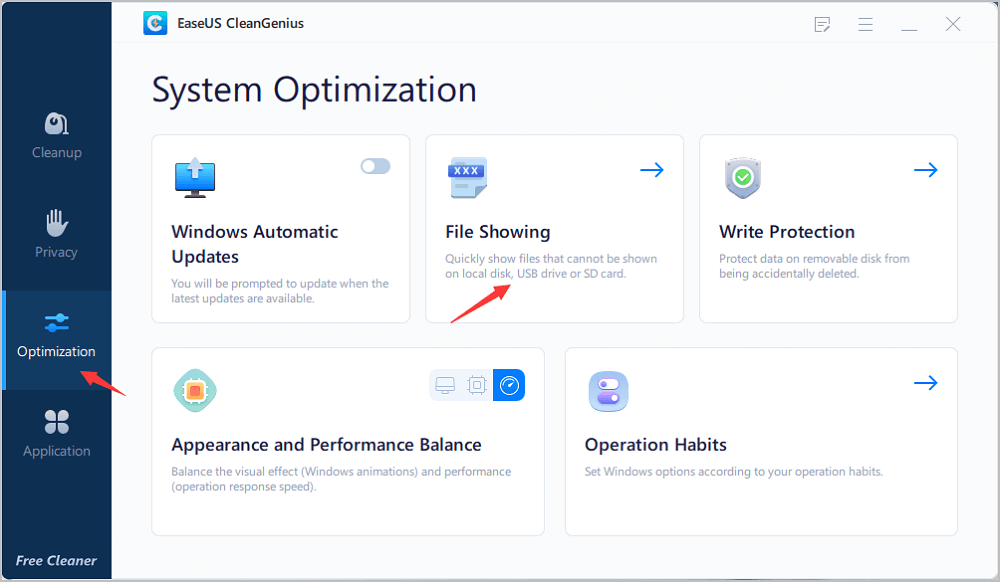
Pamiętaj, aby zapisać pliki na innym bezpiecznym urządzeniu i przejdź do kolejnych kroków.
# 2. Usuń wirusa z karty SD
Krok 1. Podłącz kartę SD do komputera.
Krok 2. Pobierz i uruchom oprogramowanie antywirusowe na swoim komputerze.
Krok 3. Wybierz opcję skanowania i usuwania wirusów lub złośliwego oprogramowania z urządzenia.
Poczekaj, aż proces się zakończy, a następnie możesz zapisać dane z powrotem na karcie SD. Możesz włożyć kartę z powrotem do telefonu, skorzystać z niej i danych ponownie.
Udostępnij, aby pomóc:
Postępując zgodnie z powyższymi rozwiązaniami, możesz ponownie wyświetlić kartę pamięci telefonu z Androidem bez utraty danych. Jeśli czujesz się dobrze, udostępnij na Facebooku i pomóż większej liczbie znajomych:
Dlaczego SD nie jest wykrywana i jak uniknąć tego błędu
Niektórzy z was mogą się zastanawiać, co powoduje, że karta SD jest niewykrywalna w telefonie. Niektórzy mogą również chcieć wiedzieć, jak uniknąć ponownego wystąpienia tego błędu. Najpierw zapoznaj się z powodami, a tutaj mamy kilka wskazówek, które pomogą Ci w ciągłym wykrywaniu karty SD w telefonie komórkowym.
1. Przyczyny błędu karty SD nie wykryto:
- Karta pamięci SD ma luźną sprężynę.
- Karta SD nie jest prawidłowo zamontowana.
- Telefon nie obsługuje systemu plików karty SD.
- Karta SD ma błąd systemu plików lub zawiera uszkodzone sektory.
- Sterownik karty SD jest przestarzały.
- Karta SD jest uszkodzona lub uszkodzona.
- Zakażenie wirusem lub złośliwym oprogramowaniem.
2. Wskazówki, jak uczynić kartę SD wykrywalną w telefonie:
- Ustaw system plików zgodny z Androidem na kartę SD - domyślnie FAT32.
- Prawidłowo zainstaluj kartę SD w telefonie z systemem Android (pokazane w metodzie 2 część 1).
- Regularne uruchamianie programu antywirusowego w telefonie.
Wniosek
Na tej stronie zebraliśmy 7 praktycznych rozwiązań w dwóch częściach, które pomogą Ci wykryć kartę pamięci systemu Android i wyjaśniliśmy przyczyny, dla których karta SD systemu Android nie wyświetla błędu.
Aby uniknąć niepotrzebnej utraty danych na karcie pamięci systemu Android podczas naprawiania tego błędu, zalecamy najpierw odzyskanie danych z karty SD jako kopii zapasowej za pomocą niezawodnego oprogramowania do odzyskiwania danych EaseUS.
Postępując zgodnie z poprawkami podanymi na tej stronie, powinieneś być w stanie normalnie korzystać z karty SD w telefonie.
Jeśli masz dalsze pytania dotyczące tego problemu, zapoznaj się z odpowiedziami podanymi poniżej. Możesz znaleźć satysfakcjonującą odpowiedź.
Ludzie też pytają
1. Jak naprawić pliki, które nie wyświetlają się na mojej karcie SD?
Oto kilka sposobów, aby pomóc Ci przeglądać pliki, a tymczasem naprawić kartę SD, która nie wyświetla z łatwością problemu z plikami:
- Sprawdź przełącznik blokady
- Odkryj pliki
- Przeskanuj i usuń wirusy
- Odzyskaj pliki, które nie są wyświetlane lub utracone
- Napraw uszkodzoną kartę SD
- Sformatuj kartę SD
Szczegółowy przewodnik krok po kroku można znaleźć w dokumencie Pliki na karcie SD nie są wyświetlane w telefonie komórkowym, aparacie lub komputerze w celu uzyskania pomocy.
2. Dlaczego moja karta SD nie wyświetla się na moim komputerze?
Jak wyjaśniono nie na tej stronie, wiele czynników może powodować, że karta SD nie wyświetla się na komputerze, w tym:
- Problematyczne połączenie
- Konflikt liter dysku na karcie SD
- Nieprawidłowy lub nieobsługiwany system plików na karcie SD
- Karta SD jest ustawiona na ukrycie
- Sterownik karty SD jest przestarzały
Oto kilka praktycznych poprawek, które są zawarte na tej stronie w części 2, abyś mógł spróbować:
# 1. Zaktualizuj sterownik karty pamięci SD
# 2. Uruchom polecenie CHKDSK, aby naprawić błąd karty SD
# 3. Napraw błąd systemu plików karty SD za pomocą alternatywnego oprogramowania CMD
# 4. Przywróć dane i sformatuj kartę SD
Dzięki tym poprawkom możesz rozwiązać problem z niewykrytą lub niewyświetlaną kartą SD na telefonach z Androidem i komputerach z systemem Windows.
3. Co mam zrobić, jeśli mój laptop nie rozpoznaje mojej karty SD?
Jeśli Twój laptop lub komputer nie rozpoznaje karty SD, możesz wypróbować następujące rozwiązania:
1. Zmień czytnik kart SD i podłącz go ponownie do komputera.
2. Zmień literę napędu karty SD.
3. Zaktualizuj sterownik karty SD.
4. Uruchom polecenie CMD CHKDSK, aby naprawić błąd systemu plików karty SD.
5. Przywróć dane karty SD i sformatuj kartę SD do formatu FAT32 (mniejszy niż 32 GB) lub exFAT (większy niż 64 GB).
Powiązane artykuły
-
Poprawka: wolumin nie zawiera rozpoznanego systemu plików w systemie Windows 10/8/7
![author icon]() Brithny/2023/02/27
Brithny/2023/02/27
-
Jak naprawić błąd pamięci flash USB niesformatowany bez utraty danych?
![author icon]() Brithny/2024/03/07
Brithny/2024/03/07
-
Przewodnik 2024: Jak odzyskać usunięte pliki z pendrive'a na 3 sposoby
![author icon]() Arek/2024/03/12
Arek/2024/03/12
-
[Najnowsze] Oprogramowanie do odzyskiwania danych z kart pamięci. Pobierz pełną wersję z crackiem
![author icon]() Arek/2023/02/27
Arek/2023/02/27